Các cách đăng nhập cơ sở dữ liệu trên MS SQL Server
Đăng nhập là cách thức đơn giản để truy cập vào SQL Server, cũng như bạn dùng ID và mật khẩu để đăng nhập Windows hay tài khoản email. SQL Server có 4 loại đăng nhập.
- Theo thông tin đăng nhập của Windows
- Chỉ định riêng cho SQL Server
- Được tạo theo chứng nhận Certificate
- Được tạo theo Asymmetric Keys
Bài hướng dẫn này sẽ chỉ tập trung vào cách đăng nhập theo Windows Credentials và chỉ định riêng cho SQL Server.
Cách 1 giúp bạn đăng nhập vào SQL Server bằng tên người dùng và mật khẩu Windows. Còn nếu muốn tạo tên người dùng và mật khẩu khác thì dùng cách thứ 2.
Để tạo mới, thay đổi hay xóa thông tin đăng nhập SQL Server, có hai cách
- Dùng SQL Server Management Studio
- Dùng T-SQL
Cách 1: Đăng nhập cơ sở dữ liệu bằng SQL Server Management Studio
Bước 1: Sau khi kết nối tới SQL Server Instance, mở thư mục Logins như trong hình ảnh dưới đây.
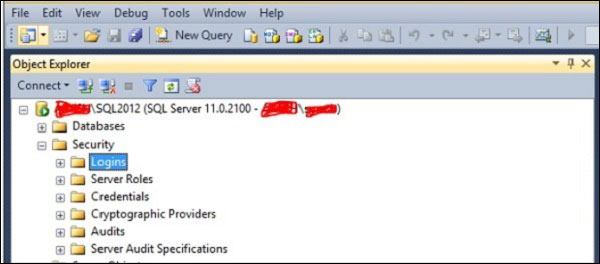
Mở thư mục Logins trên SQL Server Management Studio
Bước 2: Click chuột phải vào Logins và chọn Newlogin, màn hình dưới đây sẽ hiện ra.
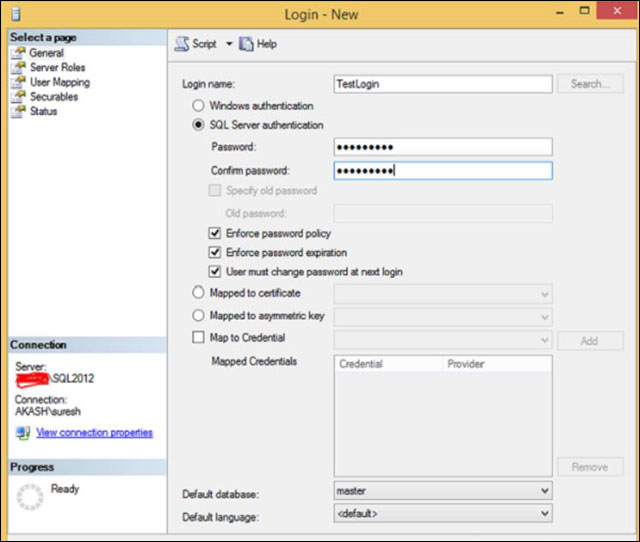
Điền thông tin đăng nhập
Bước 3: Điền tên và mật khẩu, xác nhận mật khẩu lần nữa như trong hình trên và click OK. Khi đó, thông tin đăng nhập mới sẽ được tạo như trong hình dưới đây.
![]()
Thông tin đăng nhập mới được tạo
Cách 2: Đăng nhập cơ sở dữ liệu bằng T-SQL Script
Để tạo tên đăng nhập là TestLogin và mật khẩu là P@ssword, bạn chỉ cần chạy 2 truy vấn dưới đây.
Create login yourloginname with password='yourpassword'Create login TestLogin with password='P@ssword'Bài trước: Quản lý MS SQL Server bằng Management Studio
Bạn nên đọc
Theo Nghị định 147/2024/ND-CP, bạn cần xác thực tài khoản trước khi sử dụng tính năng này. Chúng tôi sẽ gửi mã xác thực qua SMS hoặc Zalo tới số điện thoại mà bạn nhập dưới đây:
Cũ vẫn chất
-

Cách tưởng nhớ trên Facebook
2 ngày -

Top 5 smartphone tốt nhất cho người lớn tuổi
2 ngày -

Cách bấm dây mạng chuẩn chỉ với 3 bước
2 ngày 1 -

Cách cài tiếng Việt cho Messenger trên điện thoại
2 ngày -

Cách xóa trang trắng trong Google Docs
2 ngày -

File XML là gì và cách mở nó như thế nào?
2 ngày -

Những biệt danh hay cho bạn thân, đặt biệt danh cho bạn thân
2 ngày 53 -

Cách lấy link video YouTube trên điện thoại, máy tính
2 ngày -

Stt về bạn thân, những câu nói hay về tình bạn
2 ngày 2 -

Hướng dẫn làm mờ ảnh trên Canva rất đơn giản
2 ngày
 Công nghệ
Công nghệ  AI
AI  Windows
Windows  iPhone
iPhone  Android
Android  Học IT
Học IT  Download
Download  Tiện ích
Tiện ích  Khoa học
Khoa học  Game
Game  Làng CN
Làng CN  Ứng dụng
Ứng dụng 
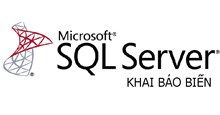



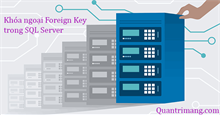
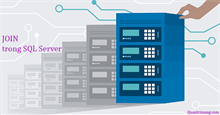
 Linux
Linux  Đồng hồ thông minh
Đồng hồ thông minh  macOS
macOS  Chụp ảnh - Quay phim
Chụp ảnh - Quay phim  Thủ thuật SEO
Thủ thuật SEO  Phần cứng
Phần cứng  Kiến thức cơ bản
Kiến thức cơ bản  Lập trình
Lập trình  Dịch vụ công trực tuyến
Dịch vụ công trực tuyến  Dịch vụ nhà mạng
Dịch vụ nhà mạng  Quiz công nghệ
Quiz công nghệ  Microsoft Word 2016
Microsoft Word 2016  Microsoft Word 2013
Microsoft Word 2013  Microsoft Word 2007
Microsoft Word 2007  Microsoft Excel 2019
Microsoft Excel 2019  Microsoft Excel 2016
Microsoft Excel 2016  Microsoft PowerPoint 2019
Microsoft PowerPoint 2019  Google Sheets
Google Sheets  Học Photoshop
Học Photoshop  Lập trình Scratch
Lập trình Scratch  Bootstrap
Bootstrap  Năng suất
Năng suất  Game - Trò chơi
Game - Trò chơi  Hệ thống
Hệ thống  Thiết kế & Đồ họa
Thiết kế & Đồ họa  Internet
Internet  Bảo mật, Antivirus
Bảo mật, Antivirus  Doanh nghiệp
Doanh nghiệp  Ảnh & Video
Ảnh & Video  Giải trí & Âm nhạc
Giải trí & Âm nhạc  Mạng xã hội
Mạng xã hội  Lập trình
Lập trình  Giáo dục - Học tập
Giáo dục - Học tập  Lối sống
Lối sống  Tài chính & Mua sắm
Tài chính & Mua sắm  AI Trí tuệ nhân tạo
AI Trí tuệ nhân tạo  ChatGPT
ChatGPT  Gemini
Gemini  Điện máy
Điện máy  Tivi
Tivi  Tủ lạnh
Tủ lạnh  Điều hòa
Điều hòa  Máy giặt
Máy giặt  Cuộc sống
Cuộc sống  TOP
TOP  Kỹ năng
Kỹ năng  Món ngon mỗi ngày
Món ngon mỗi ngày  Nuôi dạy con
Nuôi dạy con  Mẹo vặt
Mẹo vặt  Phim ảnh, Truyện
Phim ảnh, Truyện  Làm đẹp
Làm đẹp  DIY - Handmade
DIY - Handmade  Du lịch
Du lịch  Quà tặng
Quà tặng  Giải trí
Giải trí  Là gì?
Là gì?  Nhà đẹp
Nhà đẹp  Giáng sinh - Noel
Giáng sinh - Noel  Hướng dẫn
Hướng dẫn  Ô tô, Xe máy
Ô tô, Xe máy  Tấn công mạng
Tấn công mạng  Chuyện công nghệ
Chuyện công nghệ  Công nghệ mới
Công nghệ mới  Trí tuệ Thiên tài
Trí tuệ Thiên tài